Existuje dlhý zoznam Chyby aktualizácie systému Windows 10 ktoré sa môžu náhodne objaviť, keď sa pokúšate nainštalovať najnovšie aktualizácie operačného systému. Kód chyby 0x80d02002 je jedným z nich. Zvyčajne sa to vyskytuje, keď sa pokúšate stiahnuť novú aktualizáciu funkcií. Bohužiaľ, reštartovanie počítača a opätovná kontrola aktualizácií vám nepomôže problém vyriešiť.
Ako opravím chybu aktualizácie systému Windows 10 0x80d02002?
Spustite Poradcu pri riešení problémov so službou Windows Update
- Ísť do nastaveniea vyberte Aktualizácia a zabezpečenie.
- Kliknite na Riešenie problémov v ľavom paneli.
- Potom kliknite na Ďalšie nástroje na riešenie problémov.
- Spustite Aktualizovať nástroj na riešenie problémov a skontrolujte výsledky.

Reštartujte aktualizačné služby
Ak jedna zo služieb Windows Update prestala fungovať, môžete ich reštartovať pomocou príkazového riadka.
- Stlačte tlačidlo Windows a X a vyberte Príkazový riadok (admin).
- Zadajte nasledujúce príkazy jeden po druhom a po každom stlačte Enter:
net stop wuauservnet stop cryptSvcčisté zastavovacie bitynet stop msserverRen C:\Windows\SoftwareDistribution SoftwareDistribution.oldRen C:\Windows\System32\catroot2 Catroot2.oldčistý štart wuauservnet start cryptSvcčisté štartovacie bityčistý štart msserver
- Zatvorte príkazový riadok a znova skontrolujte aktualizácie.
Použite asistenta aktualizácie
Ak sa pokúšate nainštalovať aktualizáciu funkcií, na vykonanie úlohy môžete použiť aj pomocníka Windows Update Assistant. Môžeš stiahnuť nástroj z oficiálnej webovej stránky spoločnosti Microsoft. Spustite spustiteľný súbor, nainštalujte Asistenta aktualizácie a podľa pokynov na obrazovke aktualizujte systém Windows.
Vypnite antivírus a bránu firewall
Majte na pamäti, že antivírusové a firewallové riešenia tretích strán môžu niekedy blokovať aktualizačné súbory. Ak algoritmy, na ktoré sa tieto nástroje spoliehajú, označia aktualizačné súbory ako „podozrivé“, nebudete môcť nainštalovať najnovšiu verziu operačného systému.
Ak chcete tento problém vyriešiť, vypnite antivírus a bránu firewall. Skúste znova nainštalovať najnovšie aktualizácie systému Windows. Prípadne môžete vyladiť nastavenia antivírusu a brány firewall a pridať aktualizačné servery systému Windows na bielu listinu:
http://windowsupdate.microsoft.comhttp://*.windowsupdate.microsoft.comhttps://*.windowsupdate.microsoft.comhttp://*.update.microsoft.comhttps://*.update.microsoft.comhttp://*.windowsupdate.comhttp://download.windowsupdate.comhttps://download.microsoft.comhttp://*.download.windowsupdate.comhttp://wustat.windows.comhttp://ntservicepack.microsoft.comhttp://go.microsoft.com
Poznámka: Môžete sa tiež uistiť, že žiadne iné aplikácie alebo programy nezasahujú do služby Windows Update čisté spustenie počítača. Urobte to a znova skontrolujte aktualizácie.
Premenujte priečinok CBS
- Typ %systemroot%\Logs\CBS v poli Windows Start Search.
- Nájdite a premenujte CBS.Log na CBS.old.
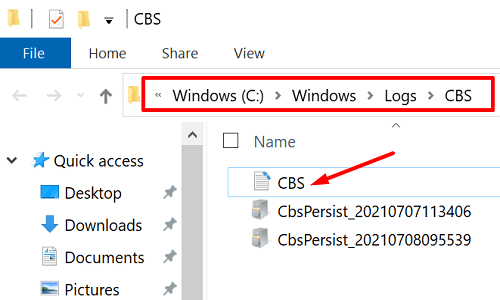
- Ak nemôžete premenovať súbor denníka, zadajte služby v poli Spustiť vyhľadávanie v systéme Windows.
- Spustite Aplikácia Službya prejdite nadol na položku Inštalátor modulov systému Windows služby.
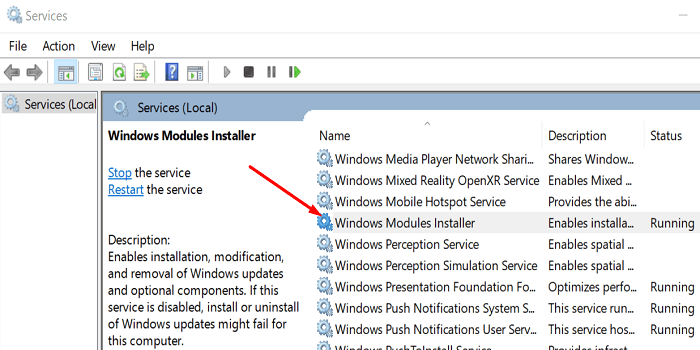
- Dvakrát kliknite na služby a nastavte typ spustenia na Manuálny.
- Reštartujte počítač.
- Vráťte sa do C:\Windows\Logs\CBS a premenovať CBS.Log.
- Znova reštartujte počítač.
- Vráťte sa do aplikácie Služby a nastavte službu Windows Modules Installer späť na automatické spustenie.
- Znova skontrolujte aktualizácie.
Obnovte a opravte systémové súbory
Poškodené alebo chýbajúce systémové súbory vám môžu brániť v inštalácii najnovších aktualizácií systému Windows. Ak chcete problém vyriešiť, naskenujte a opravte systémové súbory.
- Spustite príkazový riadok s právami správcu.
- Potom spustite
DISM.exe /Online /Cleanup-image /Restorehealthpríkaz. - Počkajte, kým nástroj nenaskenuje a neopraví vaše systémové súbory.
- Potom môžete spustiť aj sfc /scannow aby ste sa uistili, že všetky vaše systémové súbory fungujú správne.

Záver
Ak chcete opraviť chybu aktualizácie systému Windows 10 0x80d02002, spustite Poradcu pri riešení problémov s aktualizáciou a reštartujte aktualizačné služby. Ak chyba pretrváva, vypnite antivírus a bránu firewall, premenujte priečinok CBS a spustite SFC a DISM na opravu systémových súborov. Prípadne môžete použiť aj Asistenta aktualizácie. Ktorá z týchto metód sa vám osvedčila? Dajte nám vedieť v komentároch nižšie.